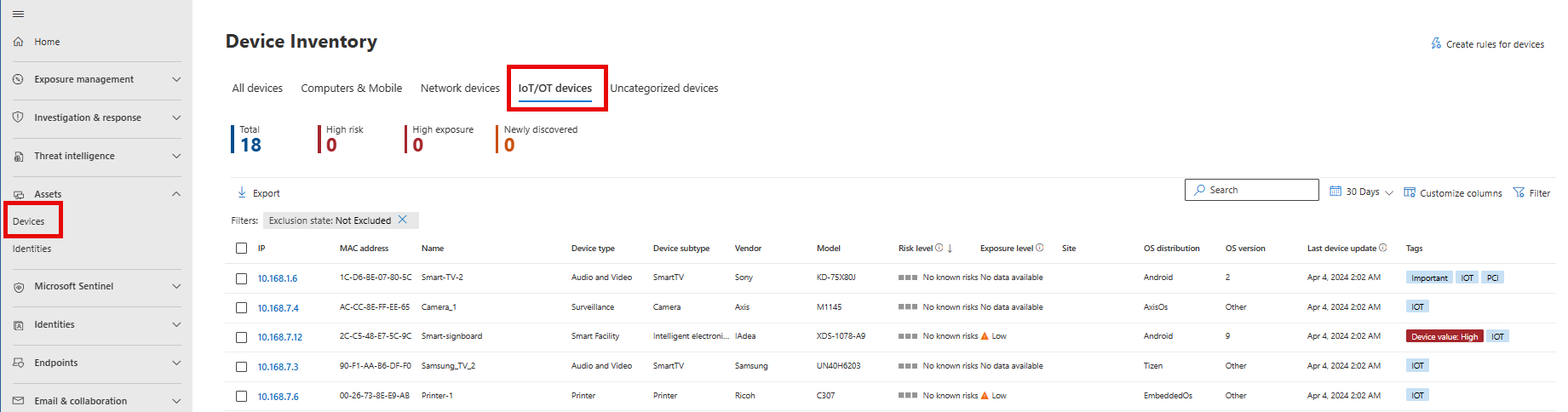Kom i gang med virksomheds-IoT
Enterprise IoT-sikkerhed forbedrer overvågningen og beskyttelsen af IoT-enheder i dit netværk, f.eks. printere, intelligente tv'er, VoIP-enheder (Voice over Internet Protocol), mødesystemer og specialbyggede, beskyttede enheder.
Sikkerhedsovervågningen omfatter IoT-relaterede sikkerhedsrisici og -anbefalinger, der er integreret med dine eksisterende Microsoft Defender for Endpoint data. Du kan få mere at vide om integrationen mellem Defender for Endpoint og Defender for IoT i virksomhedsoversigten over IoT.
I denne artikel får du mere at vide om, hvordan du føjer virksomheds-IoT til din Microsoft Defender-portal og bruger IoT-specifikke sikkerhedsfunktioner til at beskytte dit IoT-miljø.
Vigtigt!
I denne artikel beskrives Microsoft Defender til IoT på Defender-portalen (prøveversion).
Hvis du allerede er kunde og arbejder på den klassiske Defender for IoT-portal (Azure Portal), skal du se dokumentationen til Defender for IoT på Azure.
Få mere at vide om Defender for IoT-administrationsportaler.
Nogle oplysninger i denne artikel er relateret til et produkt, der er udgivet på forhånd, og som kan blive ændret væsentligt, før det udgives kommercielt. Microsoft giver ingen garantier, udtrykt eller stiltiende, med hensyn til de oplysninger, der er angivet her.
Forudsætninger
Før du starter, skal du bruge:
IoT-enheder på dit netværk, som er synlige på Microsoft Defender portalens enhedslager
Adgang til Microsoft Defender-portalen som sikkerhedsadministrator
En af følgende licenser:
En Microsoft 365 E5 (ME5) eller E5 Security-licens. Enterprise IoT-sikkerhed er inkluderet i denne pakke og skal aktiveres.
Microsoft Defender for Endpoint P2 med en ekstra separat Microsoft Defender til IoT - EIoT-enhedslicens - tilføjelsesprogramlicens, der kan prøves eller købes fra Microsoft 365 Administration.
Tilføj IoT-sikkerhed for virksomheder på Defender-portalen
Du kan føje virksomheds-IoT til Defender-portalen på to måder:
ME5/ E5 Security-kunder: Slå support til enterprise IoT Security på Defender Portal. Du kan få flere oplysninger under Slå IoT-sikkerhed til for virksomheder.
Defender for Endpoint P2-kunder: Start med en gratis prøveversion eller køb separate licenser pr. enhed for at få den samme IoT-specifikke sikkerhedsværdi. Du kan få flere oplysninger under Konfigurer en separat prøvelicens. Hvis du vil købe en fuld licens, skal du se Køb den separate fulde licens.
ME5/ E5 Security-kunder
I denne procedure beskrives det, hvordan du aktiverer IoT-virksomhedssikkerhed i Defender-portalen for ME5- eller E5-sikkerhedskunder.
Hvis du har ekstra enheder, der ikke er omfattet af dine ME5/E5-licenser, kan du købe separate licenser. Du kan få flere oplysninger under Konfigurer en separat fuld licens.
Sådan slår du virksomheds-IoT-sikkerhed til:
I Microsoft Defender portal skal du vælge Indstillinger Enhedsregistrering>>Enterprise IoT.
Bemærk!
Sørg for, at du har aktiveret Enhedsregistrering i Indstillinger>Slutpunkter>Avancerede funktioner.
Slå indstillingen Enterprise IoT-sikkerhed til Til. Det kan f.eks. være:
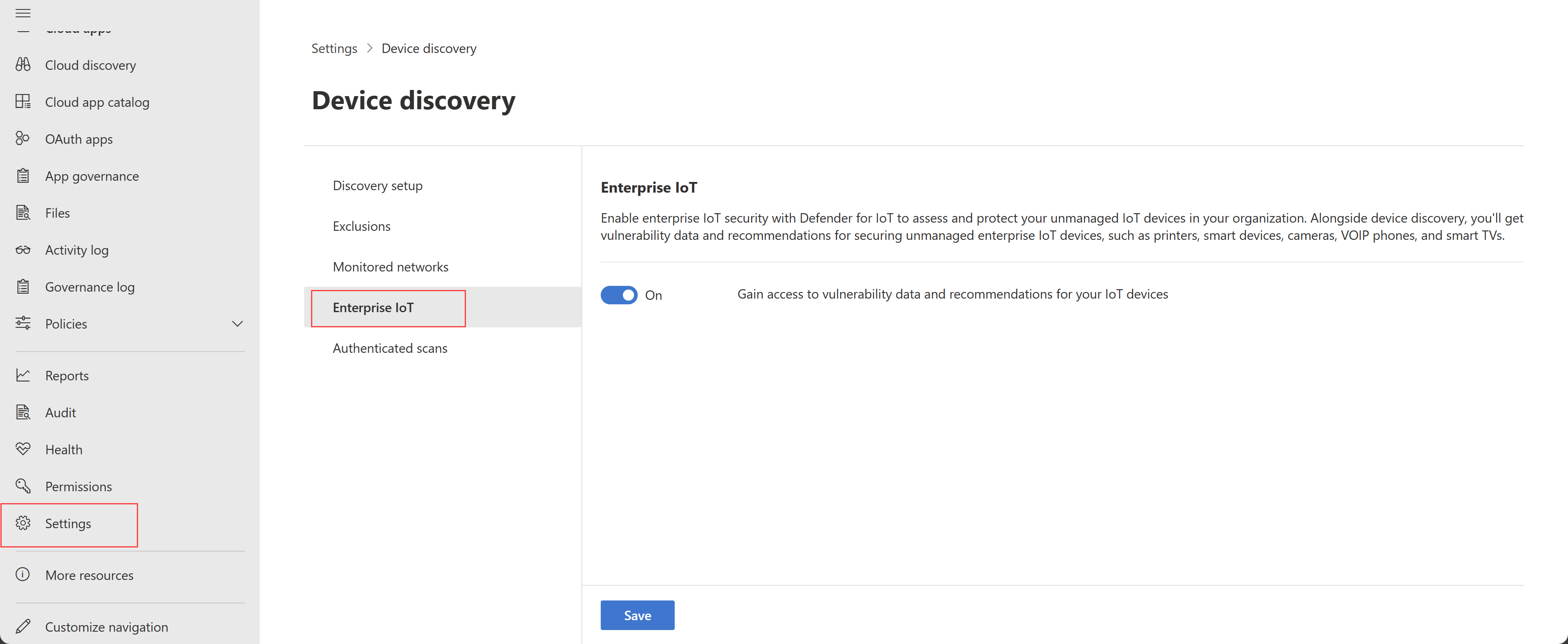
Defender for Endpoint P2-kunder
Kunder med en Microsoft Defender for Endpoint P2-licens kan kun bruge en separat prøveversionslicens til virksomheds-IoT-sikkerhed.
Du kan også købe en licens ved hjælp af Microsoft 365 Administration. Før du køber licensen, skal du beregne antallet af overvågede enheder i dit netværk for at bestemme, hvor mange licenser du har brug for.
Konfigurer en separat prøvelicens
Sådan starter du en enterprise IoT-prøveversion:
Gå til Microsoft 365 Administration>Marked.
Søg efter Microsoft Defender efter IoT – EIoT-enhedslicens – tilføjelsesprogram, og filtrer resultaterne efter Andre tjenester. Det kan f.eks. være:
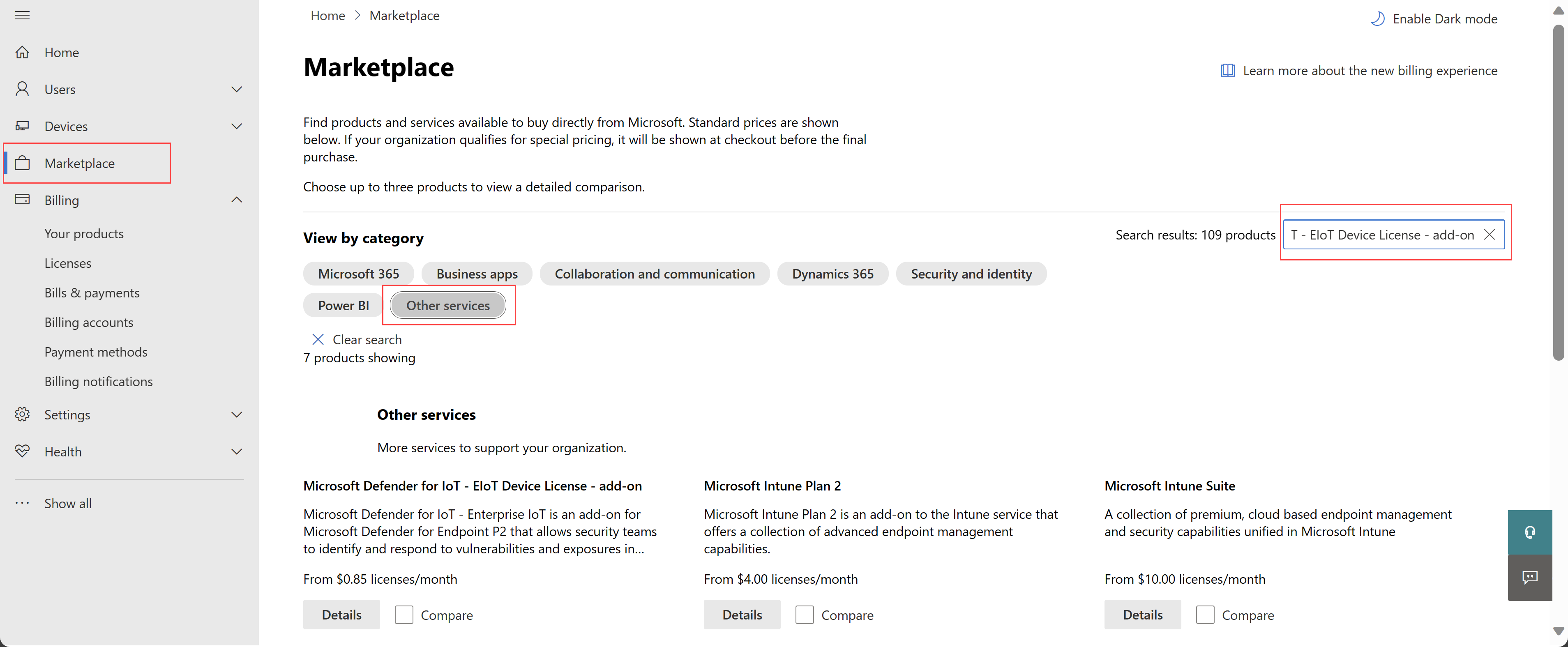
Vigtigt!
De priser, der vises på dette billede, er kun til eksempelformål og er ikke beregnet til at afspejle de faktiske priser.
Under Microsoft Defender til IoT – EIoT-enhedslicens – tilføjelsesprogram skal du vælge Detaljer.
På siden Microsoft Defender til IoT - EIoT-enhedslicens – skal du vælge Start gratis prøveversion. På siden Tjek ud skal du vælge Prøv nu.
Tip
Sørg for at tildele dine licenser til bestemte brugere for at begynde at bruge dem.
Konfigurer en separat fuld licens
Før du køber en licens, skal du beregne antallet af enheder, du overvåger.
Beregn overvågede enheder for virksomheds-IoT-sikkerhed
Brug følgende procedure til at beregne, hvor mange enheder du skal overvåge, hvis:
- Du er ME5/E5 Security-kunde og mener, at du skal overvåge flere enheder end de enheder, der er tildelt pr. ME5/E5 Security-licens
- Du er Defender for Endpoint P2-kunde, der køber separate virksomheds-IoT-licenser
Sådan beregner du antallet af enheder, du overvåger:
I Microsoft Defender portal skal du vælge Aktiver>enheder for at åbne siden Enhedslager.
Notér det samlede antal viste IoT-enheder .
Det kan f.eks. være:
Afrund din total til et multiplum af 100, og sammenlign den med antallet af licenser, du har. Det kan f.eks. være:
- Hvis du er i Microsoft Defender portalens enhedsoversigt, har du 1204 IoT-enheder.
- Rund ned til 1200 enheder.
- Du har 240 ME5-licenser, som dækker 1200 enheder.
Du skal bruge yderligere fire separate enheder til at dække hullet.
Du kan finde flere oplysninger i oversigten over enhedsregistrering i Defender for Endpoint.
Bemærk!
Enheder, der er angivet under fanen Computere & Mobil , herunder dem, der administreres af Defender for Endpoint eller på anden måde, er ikke inkluderet i antallet af enheder , der overvåges af Defender for IoT.
Køb den separate licens
Sådan køber du den separate fulde licens:
Gå til Microsoft 365 AdministrationBilling > Køb tjenester. Hvis du ikke har denne indstilling, skal du i stedet vælge Marketplace .
Søg efter Microsoft Defender efter IoT – EIoT-enhedslicens – tilføjelsesprogram, og filtrer resultaterne efter Andre tjenester. Det kan f.eks. være:
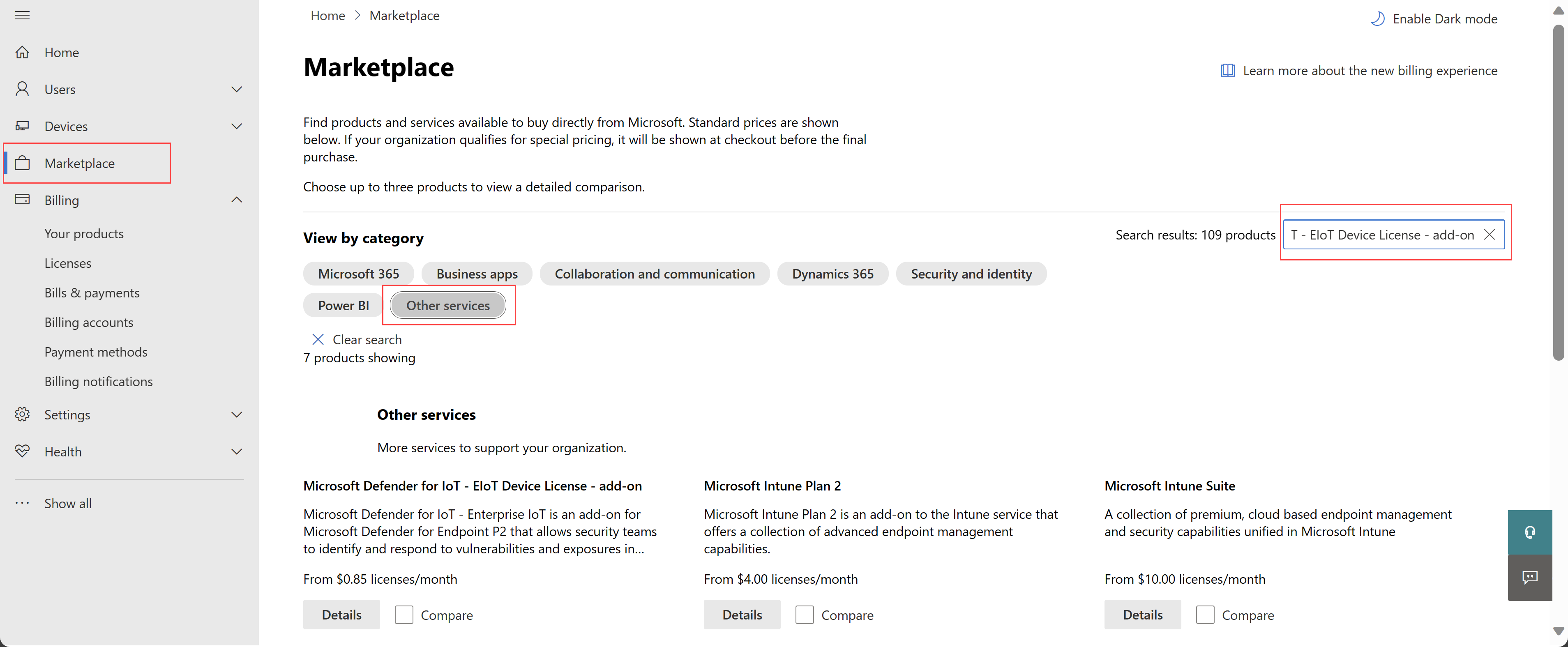
Vigtigt!
De priser, der vises på dette billede, er kun til eksempelformål og er ikke beregnet til at afspejle de faktiske priser.
På siden Microsoft Defender til IoT - EIoT-enhedslicens – tilføjelsesprogram skal du angive dit valgte licensantal, vælge en faktureringshyppighed og derefter vælge Køb.
Du kan finde flere oplysninger i hjælpen til Microsoft 365 Administration.